
Adicionar marca d'água de texto em arquivos PDF usando o Power Automate
Quando se trata de negócios, pode haver centenas de documentos onde queremos adicionar uma marca de água ou um carimbo. Podemos querer adicionar datas, validações, imagens ou logotipos aos documentos. Você pode até querer validar faturas como pagas ou documentos como rascunho, cópia, aprovado, confidencial, e assim por diante.
Porquê automatizar o Power com PDF4me?
PDF4me tem conectores versáteis incorporados para Power Automate para facilitar os seus trabalhos com documentos. A automação de documentos é uma prática altamente evolutiva nos dias de hoje e PDF4me tenta trazer até si as melhores soluções para o ajudar a automatizar os seus trabalhos de documentos.
Vamos ver um caso de uso aqui, digamos - adicionar marca d’água de texto sobre páginas PDF com configurações personalizadas como Posição Vertical, Posição Horizontal, e números de página específicos. Para proteger seus documentos PDF, você pode adicionar marcas d’água sobre o conteúdo.
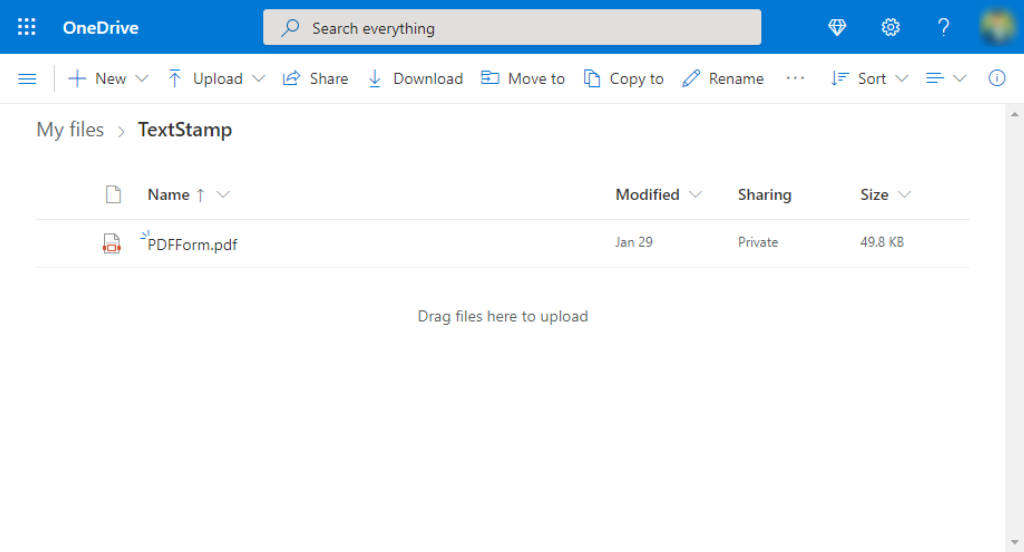
Sempre que um novo PDF é descoberto em uma pasta OneDrive selecionada, uma marca d’água de texto é adicionada com base em configurações pré-definidas e salva em um local diferente da pasta OneDrive.
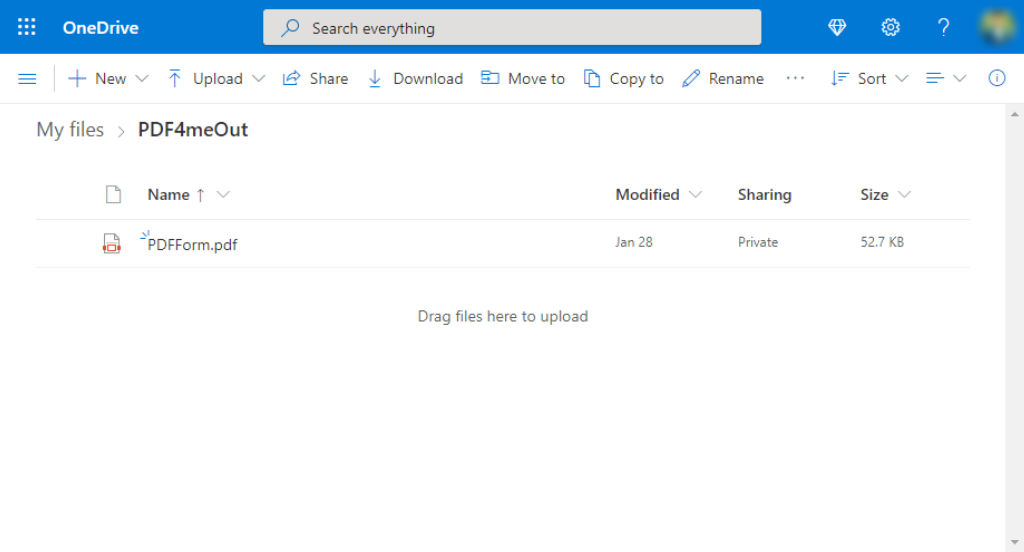
Agora podemos ver como podemos preparar este modelo passo a passo.
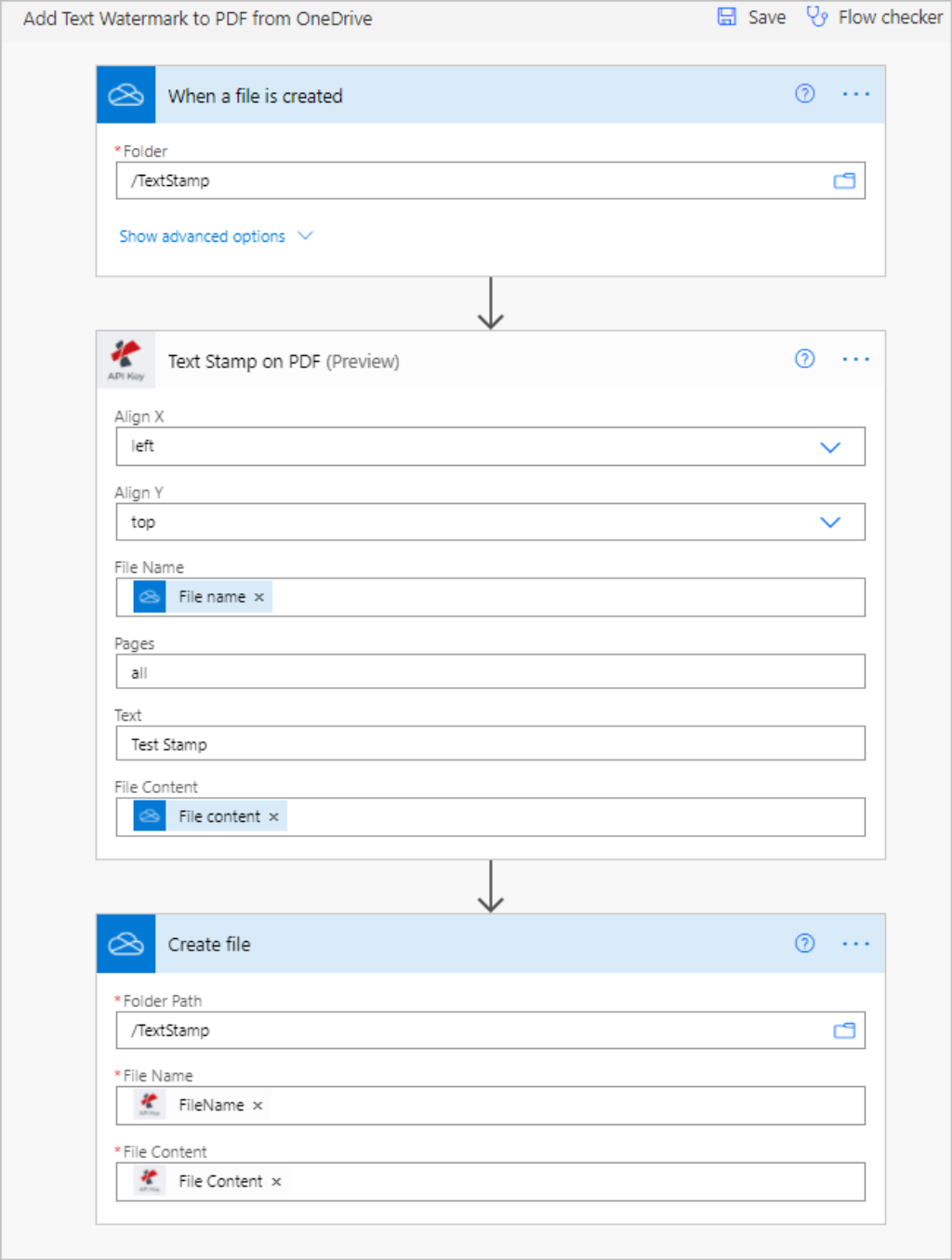
Passo 1: Execução do gatilho
Power Automate tem vários tipos de gatilhos para iniciar o seu fluxo de trabalho. Ele pode ser programado para ser executado em um intervalo regular. Neste caso de uso, acionamos o fluxo de trabalho quando um arquivo é criado no local da pasta OneDrive.
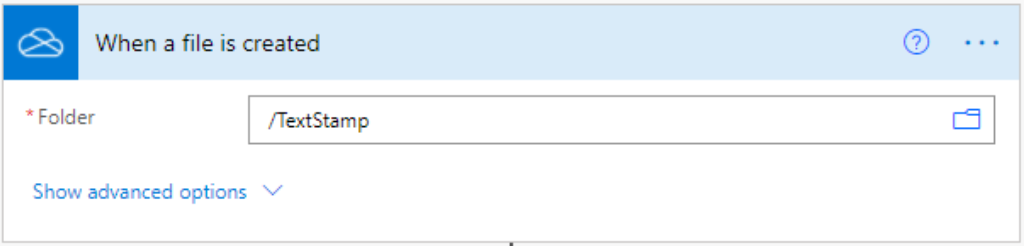
Passo 2: Escolha Conector PDF4me e Adicione Carimbo de Texto na Ação PDF
Clique em New Step após completar a parte Trigger. Uma janela com muitas sugestões de aplicativos onde você tem que procurar por PDF4me e selecionar PDF4me Connect. Depois PDF4me desde que as ações serão listadas como abaixo, agora escolha Adicionar carimbo de texto na ação PDF a partir da lista.
Passo 3: Campos de entrada do mapa com carimbo de adicionar texto na ação PDF
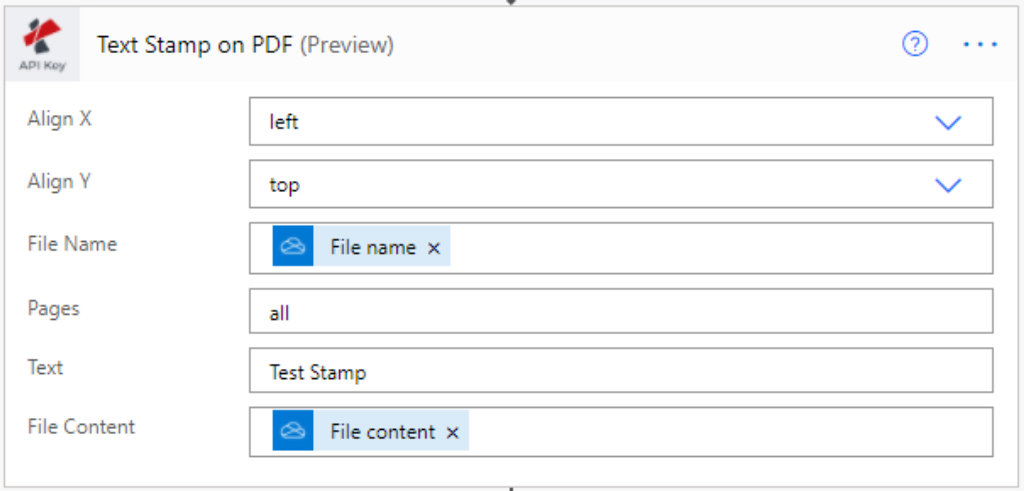
Alinhar X - Alinhamento horizontal do carimbo de texto. Os valores permitidos são
Esquerda - margem esquerda da página
Centro - distância igual da margem esquerda e direita da página
Direita - margem direita da páginaAlinhar Y - Alinhamento vertical do carimbo de texto. Os valores permitidos são
- Topo - a borda superior da página
- Meio - distância igual da borda superior e inferior da página
- Fundo - A borda inferior da página
File Name - Nome do arquivo de entrada da ação Trigger.
Páginas - Páginas onde a marca de água/carimbo tem de ser aplicada. Os valores possíveis incluem números ( 1,2,3 etc) ou texto (primeiro, último, e todos).
Texto - Texto a ser aplicado como marca de água/carimbo.
Conteúdo do arquivo - arquivo PDF para aplicar selo/marca d’água. O arquivo carregado deve ser sempre em PDF.
Passo 4: Salve o arquivo PDF de saída no local da OneDrive
Este é o último passo para salvar arquivos de saída convertidos para o local da pasta OneDrive.

- Folder PAth - Escolha o local da pasta onde o documento de saída a ser gravado.
- Nome do arquivo - Nome do arquivo de saída da ação PDF4me.
- Conteúdo do arquivo - Saída do conteúdo do arquivo a partir da ação PDF4me.



